WTV format je vlasnički format koji je razvio i dizajnirao Microsoft za svoj Windows Media Center. Njegova glavna svrha je snimanje TV programa uživo s priključenog tunera. Također je nasljednik DVR-MS formata. Prije je bio izvrstan format za učinkovitu reprodukciju videa. Međutim, kao i drugi stariji formati, WYV je među formatima koji nisu široko podržani. Neki moderni multimedijski playeri ne mogu čak ni obraditi ovu vrstu formata. S tim u vezi, ako ste pokušali reproducirati ove videozapise i naišli na pogrešku reprodukcije videa, postoji mogućnost da je format uzrok tome. Dakle, ako želite riješiti problem, sve što možete učiniti je promijeniti format svog videozapisa iz WTV u MP4. Pa, MP4 je univerzalni format koji možete reproducirati bilo gdje. Stoga, ako želite reproducirati svoje videozapise bez obzira na media player, pročitajte ovaj post i naučite sve najbolje tutorijale o tome kako pretvoriti WTV u MP4.
1. dio. WTV u odnosu na MP4
Želite li saznati više o WTV i MP4 formatima? U tom slučaju, slobodno provjerite sve informacije koje smo naveli u donjoj tablici. Nakon toga, detaljnije ćemo objasniti zašto trebate pretvoriti svoju WTV datoteku u MP4 format.
| WTV | u odnosu na | MP4 |
| .wtv | Ekstenzija datoteke | .mp4 |
| Snimanje televizije uživo u WMC-u | Primarna svrha | Dizajniran kao univerzalni spremnik za reprodukciju videa i zvuka na gotovo svim multimedijskim uređajima za reprodukciju. |
| Vrlo loše | Kompatibilnost uređaja | Široka kompatibilnost |
| Standard | Kvaliteta videa | Visoka kvaliteta |
| MPEG-2 | Uobičajeni video kodek | HEVC, H.264 i više. |
Zašto pretvoriti WTV u MP4?
Kao što možete vidjeti iz tablice, WTV nije toliko popularan. Možete čak gledati videozapise u standardnoj kvaliteti. Štoviše, WTV ne možete reproducirati na nekim modernim uređajima za reprodukciju. Dakle, ako želite bolju kompatibilnost i glatku reprodukciju videozapisa, pravi je izbor pretvoriti WTV u MP4 format.
Dio 2. Pretvorite WTV u MP4 na Windowsima i Macu
Želite li najbolji i besplatni WTV u MP4 pretvarač na svom Windowsu i Macu? U tom slučaju, pogledajte sve metode iz ovog odjeljka kako biste postigli željeni rezultat.
Metoda 1. Pretvorite WTV u MP4 pomoću AVAide MP4 Convertera
Ako želite učinkovit pretvarač za promjenu WTV-a u MP4, možete koristiti AVAide MP4 ConverterOvaj offline program osigurava profesionalne rezultate jer vam može pomoći u pretvaranju video datoteka i spremanju u najboljoj video kvaliteti. Osim toga, možete čak pretvoriti više WTV datoteka odjednom, zahvaljujući značajki skupne pretvorbe. Ono što nam se ovdje sviđa jest to što možete trenutno transkodirati svoje WTV datoteke zbog brzog procesa pretvorbe programa. Štoviše, možete pretvoriti i svoju video datoteku u druge formate, kao što su MKV, WMV, VOB, MOV, AVI, FLV itd. Dakle, ako želite jednostavan pretvarač, korištenje AVAide MP4 Convertera je pravi izbor. Sada, da biste započeli s pretvaranjem WTV-a u MP4, pogledajte upute u nastavku.
Korak 1Prvo, pristup AVAide MP4 Converter na vašem Windowsu ili Macu. Za trenutni pristup upotrijebite gumbe u nastavku.

BESPLATNO PREUZIMANJE Za Windows 7 ili noviji
 Sigurno preuzimanje
Sigurno preuzimanje
BESPLATNO PREUZIMANJE Za Mac OS X 10.13 ili noviji
 Sigurno preuzimanje
Sigurno preuzimanjeKorak 2Idite na Konverter odjeljak i pogodak Dodaj datoteke za dodavanje WTV datoteke s računala. Također možete dodati onoliko WTV datoteka koliko želite.
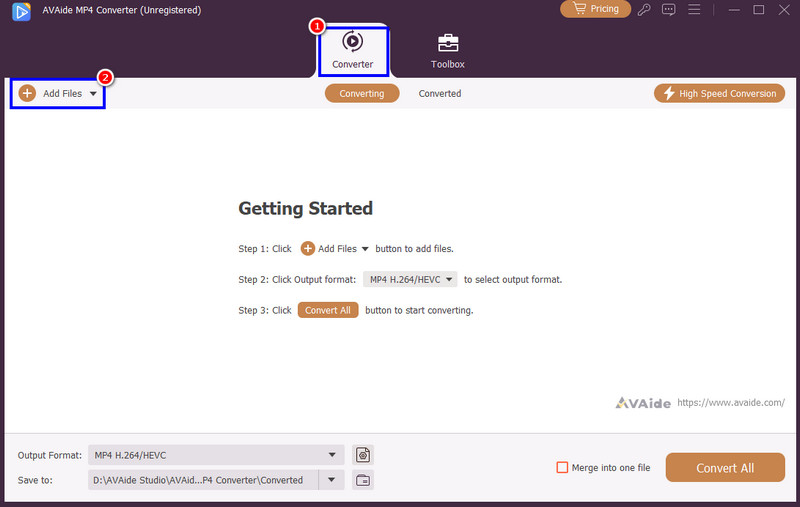
Korak 3Nastavite do Izlazni format odjeljak i odaberite MP4 formatu. Također možete odabrati različite rezolucije, kao što su 720p, 1080p, pa čak i 4K.
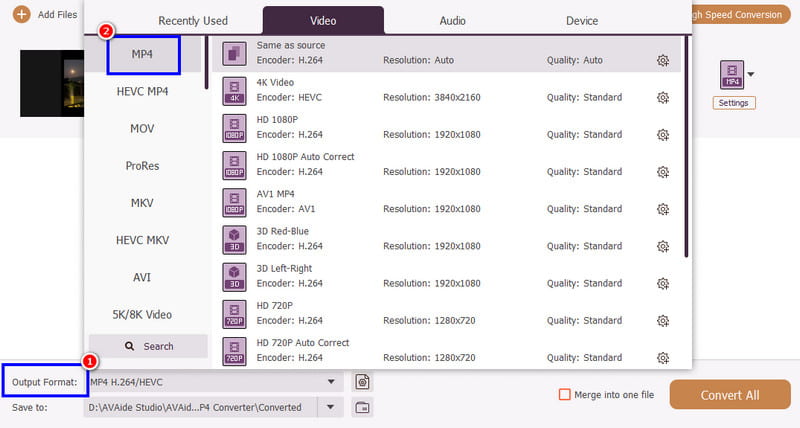
4. korakZa završni postupak pretvorbe dodirnite Pretvori sve gumb ispod. Nakon postupka, softver će automatski spremiti videozapis na vaše računalo.
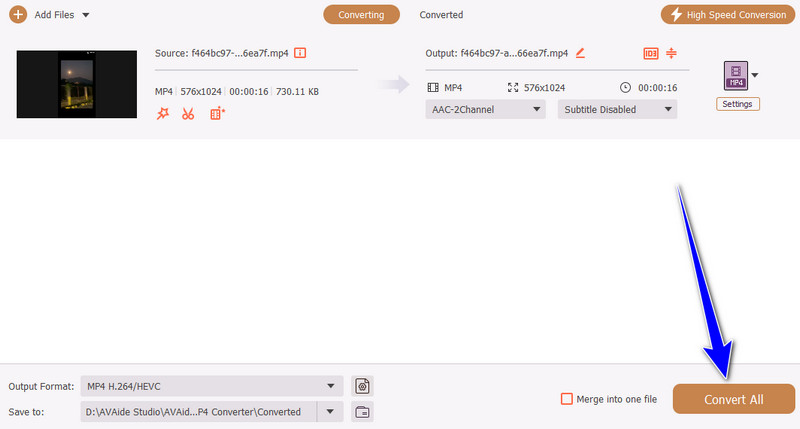
Metoda 2. Pretvorite WTV u MP4 pomoću ručne kočnice
Ručna kočnica je izvrstan video konverter koji vam omogućuje pretvaranje raznih videa u MP4, MKV i WebM. Dobra stvar je što ima jednostavno korisničko sučelje koje vam omogućuje glatko pretvaranje videa. Možete čak i uređivati videozapise. Možete snimi video na Handbrakeu, dodajte efekte, promijenite FPS i još mnogo toga. Međutim, nažalost, kada je riječ o pretvaranju WTV-a u MP4, ne možete dobiti željeni rezultat. To je zato što softver ne podržava WTV format. Dakle, ako želite nesmetan proces pretvaranja WTV-a u MP4 na Macu i Windowsima, možete se osloniti na metode koje smo gore predstavili.
Dio 3. Promijenite WTV u MP4 online
Preferirate li online WTV u MP4 pretvarač? Zatim pročitajte ovaj odjeljak jer nudimo najučinkovitije metode koje možete koristiti za učinkovito transkodiranje WTV-a u MP4 u vašem pregledniku.
Metoda 1. Pretvori WTV u MP4 na Convertio
Convertio je među najpopularnijim WTV u MP4 pretvaračima koje možete koristiti u svom pregledniku. Ovaj online alat je idealan jer osigurava zadržavanje kvalitete videa nakon procesa pretvorbe. Osim toga, možete pretvoriti dvije WTV datoteke odjednom, što vam pomaže uštedjeti više vremena. Jedini nedostatak je što se prikazuju neki oglasi, što može smetati korisnicima. Ali ako želite naučiti kako pretvoriti WTV u MP4, pogledajte upute u nastavku.
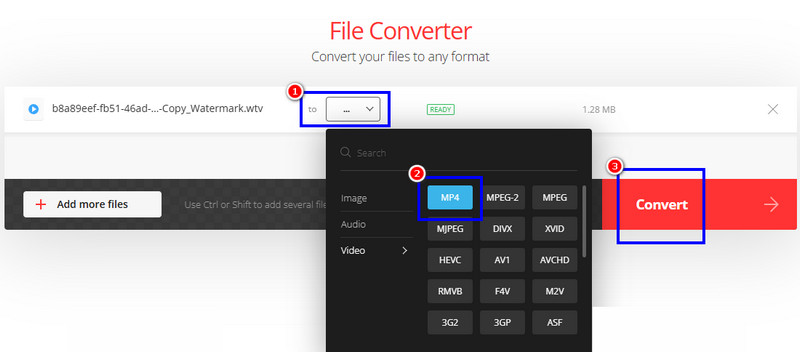
Korak 1Pristupite Convertio u vašem pregledniku. Nakon toga, prenesite WTV datoteku klikom na Odaberite Datoteke dugme.
Korak 2Zatim odaberite MP4 formatu iz Format odjeljak. Sada možete prijeći na sljedeći postupak.
Korak 3Sada dodirnite Pretvoriti gumb za transkodiranje WTV-a u MP4. Nakon što završite, označite preuzimanje datoteka za nastavak postupka spremanja.
Metoda 2. Pretvorite WTV u MP4 na FreeConvertu
Također možete koristiti FreeConvert alat za trenutno pretvaranje WTV-a u MP4 format. Ono što nam se ovdje sviđa jest to što možete imati trenutni proces zbog brzog procesa pretvorbe. Također možete mijenjati razne parametre tijekom postupka. Možete promijeniti brzinu uzorkovanja, brzinu prijenosa, rezoluciju i još mnogo toga. Također možete pretvoriti više videozapisa, kao što su MP4 u WMV, MOV u MP4, FLV u AVI i još mnogo toga. Stoga započnite proces pretvorbe pomoću ovog WTV u MP4 pretvarača.
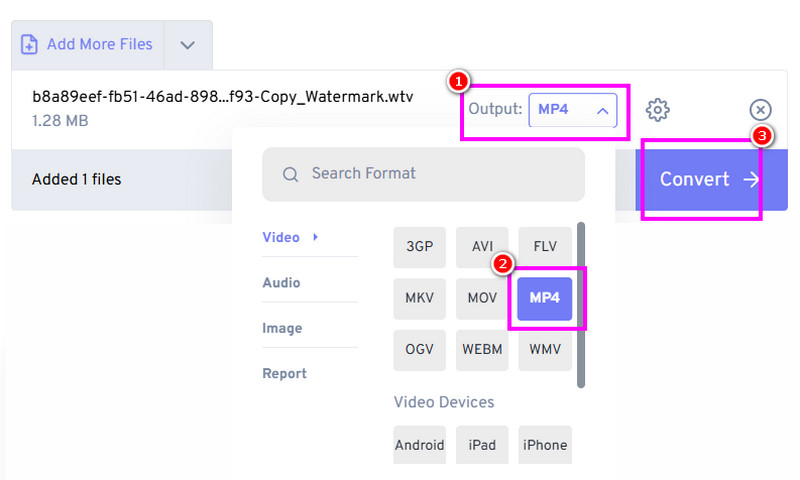
Korak 1Nakon što pristupite FreeConvert alat, dodirnite Odaberite datoteku za dodavanje WTV-a s računala.
Korak 2Zatim dodirnite Format funkcija za odabir MP4 format. Za početak postupka pritisnite Pretvoriti dugme.
Korak 3Nakon postupka pretvorbe kliknite preuzimanje datoteka za spremanje MP4 videozapisa na vaš uređaj.
Metoda 3. Pretvorite WTV u MP4 na CloudConvertu
Za naš posljednji najbolji i besplatni WTV u MP4 pretvarač, imamo CloudConvertŠto se tiče jednostavnosti, možete ga pronaći ovdje jer mu je raspored previše uredan i jednostavan. Ono što ga čini još idealnijim jest to što možete imati nesmetan proces pretvorbe jer neće prikazivati nikakve oglase na vašem zaslonu. Osim toga, možete čak i prilagoditi brojne parametre, poput rezolucije, video kodeka, omjera slike, unaprijed postavljenih postavki i još mnogo toga. S time možete osigurati bolji rezultat nakon pretvorbe datoteka. Sada možete slijediti jednostavne upute koje smo naveli u nastavku za pretvorbu datoteka.
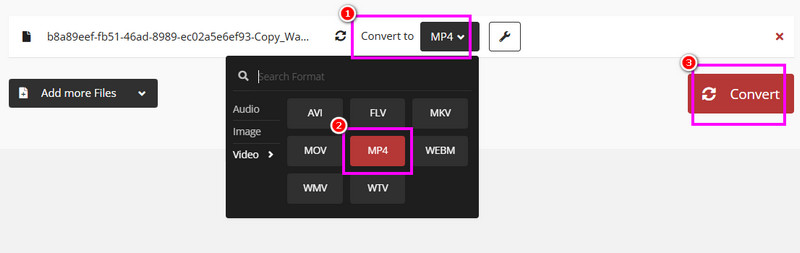
Korak 1Kliknite na Odaberite Datoteke opcija nakon pristupanja CloudConvert alat u vašem pregledniku.
Korak 2Nakon toga prijeđite na Pretvori u >MP4 opciju. Zatim započnite pretvaranje WTV-a u MP4 klikom na Pretvoriti.
Korak 3Nakon što je postupak pretvorbe završen, spremite pretvorenu datoteku klikom na preuzimanje datoteka dugme.
Eto, to je to! Nakon istraživanja najboljeg načina za promijeni WTV u MP4 formatu, očekujemo da ćete nakon procesa pretvorbe dobiti željeni rezultat. Također, ako želite najbolji pretvarač koji vam omogućuje pretvorbu WTV datoteka i drugih video datoteka, predlažemo korištenje AVAide MP4 ConverterOvaj pretvarač ima veliku brzinu pretvorbe i može vam pružiti zadovoljavajuću kvalitetu videa, omogućujući vam savršeno gledanje vaših omiljenih videozapisa.
Višenamjenski MP4 konverter za pretvaranje bilo kojeg video formata u MP4 s visokom izlaznom kvalitetom.
Pretvori video




